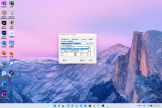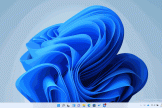电脑没有TPM升级不了Win11?可能只是没启用
在经历了一系列的泄露与预告后,微软的全新操作系统Windows 11在日前也已经正式发布。其令人耳目一新的界面设计,大幅强化的游戏性能,以及对Android APP的原生支持等特性,很快也吸引了众多的关注。

Windows 11有多火?有数据为证,就在Windows 11发布后的第一个早晨,在国内某社交平台上的讨论量就已超过2亿人次,可谓是相当惊人。
然而在最初的兴奋劲过去后,随着微软方面公布Windows 11的硬件配置需求,再加上官方更新检查软件的上线,许多朋友愕然地发现,自己并不算老旧的电脑却被排除在Windows 11的免费升级资格之外。而且“不合格”的原因往往并非CPU或显卡的性能不济,而是因为电脑中缺乏一个名为“TPM 2.0”的功能。

一时间,“TPM 2.0”成为了大家讨论的焦点。一些人好奇这个此前从未有过存在感的功能到底有何意义,以至于它竟然成为了Windows 11升级的必要条件。还有一些人则开始想办法解决电脑没有TPM的问题,以至于某宝上原本属于超级冷门商品的TPM模块,突然一下子关注度就高了起来。
有鉴于此,我们三易生活今天为大家详细解释一下何为TPM模块、Windows 11需要电脑支持TPM2.0的原因,以及如何开启你电脑上原本大概率自带但却被隐藏了的TPM模块。
TPM是一颗“安全处理器”
TPM是什么?从学名上来说,它指的是“可信平台模块(Trusted Platform Module,TPM)”。但实际上,按照Windows系统中关于TPM的说法,我们完全可以将其简单称为电脑的“安全处理器”。

为什么这么说?因为TPM的作用主要是两点。第一是密钥计算,也就是用其内置的各种加密算法,生成或是核验电脑里的密码。这些密码可以是硬盘的加密锁,可以是操作系统用于校验自身完整性(检查程序是否被篡改)的特征码,也可以是某些专业软件的激活码,甚至用户平时网购的交易密码。

TPM本身也是电脑里的一块加密存储单元,它不仅可以计算密钥,同时也可以存储密钥。并且由于TPM使用的是完全的专用电路,整个计算和存储的过程都可以不经过内存,并不会在硬盘中留下痕迹,所以密钥生成、核验及存储安全性非常之高。
那么,为什么Windows 11需要TPM2.0呢
这个问题其实包含两部分内容,即“为什么Windows需要TPM”,以及“为什么Windows 11非要2.0版本的TPM”。
对于第一个问题,其实微软方面很早就作出了回答。早在Windows 8时代,其实就已经对电脑中的TPM芯片产生了需求。当时TPM的主要作用有二,一是可以在Windows启动的时候校验系统的完整性,这样如果系统遭到了篡改(比如中了病毒),TPM芯片马上就会制止系统启动,从而在一定程度上保护电脑中的文件,以及电脑所处整个网络的安全性。

由于许多Windows设备都支持面部识别、指纹识别、磁盘全盘加密等安全功能,这些安全功能所需的密钥文件并非存储在硬盘里,而是被存储在TPM模块中。这样即使电脑被黑客攻破、硬盘内容遭到窃取,密钥也不会泄露,安全性自然就大幅提高了。
而对于第二个问题,大家首先需要知道,TPM2.0标准的制定和实施的时间是2016年,而它的上一个版本TPM1.2标准,则是2011年的古老产物。其次相比于TPM1.2,TPM2.0最大的变化就是大幅增加了模块内置加密算法的种类和安全性。说白了,就是TPM2.0相比于古老的TPM1.2,兼容的软件和场景更多、生成的密码更长更难破解。

正因如此,根据微软企业与操作系统安全总监 David Weston在官方博客中发表的一篇文章显示,在Windows 11中TPM模块被赋予了更多功能,它现在不仅可以起到加速面部识别、指纹识别、磁盘加密的作用,还能被用于抵御当前流行的勒索病毒,甚至可以被用来防御复杂的黑客攻击。因此兼容性更好、安全性更高的TPM2.0标准,也就被微软列入了Windows 11的必须硬件配置列表中。
如何知道电脑中有无TPM?一道命令就能搞定
正因为TPM 2.0模组对于现代电脑的安全性实在是作用太大,因此微软才会将它定为Windows 11的必备硬件配置。那么很多朋友可能就要说了,我怎么知道自己的电脑有没有TPM,版本是不是TPM2.0,如果没有又该怎么办呢?

要检查电脑有没有TPM,TPM版本是多少,其实方法非常简单。只需按下键盘上的Win+R组合键,在“运行”对话框中输入tpm.msc即可。

此时,就可以在弹出的窗口里清楚看到自己的电脑有没有TPM,以及TPM的规范版本号了。如果系统提示TPM已经就绪,并且规范版本是2.0,那么恭喜你,升级Windows 11大概率是没有问题的了。
电脑没有TPM?有时候其实只是没有启用
问题就来了,如果你看到的界面内容与这个不一样,那么就会有三种可能性。其中两种是“有救”的,而最后一种情况就只有换电脑才行了。
哪两种情况是有救的呢?第一种情况是Windows报告检测不到TPM模块,但是CPU是Intel或AMD近四代的型号,也就是11代、10代、9代、8代酷睿,或锐龙5000、4000、3000、以及2000系。

对于这些CPU来说,在它们的内部其实都集成了TPM2.0模块,这种集成在CPU里的TPM,也叫fTPM(firmware TPM,固件TPM)。只不过对于许多多主板来说,默认的BIOS设置往往没有启用CPU里的fTPM功能,所以系统才会识别不出来。
这种情况下最简单的办法,就是直接在开机的时候按F2或者Del键进入BIOS界面,开启TPM(在BIOS中一般被称为Trust Computing,可信计算)功能。

比如说,以我们手头一台华硕Z390主板+酷睿i9-9900K的配置为例,只需在“高级”选项卡的“PCH-FW Configuration”选项中,开启“PTT(Platform Trust Technology,平台可信技术)”即可。

此时再重启进BIOS,被隐藏的“Trust Computing(可信计算)”选项就会出现。将其全部打开,CPU里集成的fTPM模组就会被激活,系统也就能够认出TPM 2.0模块了。

又比如说,以我们手头另外一台微星B550主板+锐龙PRO 4750G的设备为例,只需在SETTING选项的Security子选项中,找到Trusted Computing,然后将“Security Device Support”选项打开,CPU内置的fTPM也会被自动启用,系统也就能认出TPM2.0模块了。
想要自己加装TPM模块?便宜、而且不难
以上是电脑其实自带TPM2.0模组,但却没有启用的类型。但对于另外的一些电脑来说,它们的CPU可能比我们上面讲到的这些要老,CPU中没有集成TPM 2.0模组。那这种情况又该怎么办呢?

其实也是有办法的,这种情况下,就需要大家翻阅一下自己主板的说明书,找到标示着所有插针、接口的那一张图,然后仔细找找,主板有没有自带TPM插座。如果有,就可以去某宝上买一个TPM模块装上,然后再进BIOS,也能找到启用TPM的选项。

不过值得注意的是,这种后装式TPM模块的设计并没有统一的行业标准。所以各品牌主板上的TPM插座形状可能都不一样,购买时不仅要对着主板品牌购买,而且还需要注意插针的数量。就我们目前看到的来说,10针、14针和20针的都有,买错了可就装不上去了。
自带TPM但是版本不对,这才是“最惨”的
对于最近四代的处理器来说,只需要去BIOS里启用TPM功能,理论上就可以完美兼容Windows 11的升级需求。对于稍老一些的台式电脑来说,单独购买一个TPM模组自己插到主板上的成本其实也很低,操作起来也并不麻烦。
真正“惨”的情况是什么呢?是四代以前(从酷睿7代或者锐龙初代算起)的笔记本平台。对于这些电脑来说,它们的CPU其实很多也是有集成TPM功能的。但集成的不是2016年公布的TPM2.0,而是2011年公布的老古董标准TPM1.2,而且因为是笔记本电脑,所以主板上当然也不可能有外接独立TPM模块的设计。

7代酷睿时代的机皇,如今CPU性能已经连低压i3都不如
换而言之,对于这部分用户来说,除了换机确实没有任何办法可以实现对Windows 11最低硬件需求的兼容。当然,考虑到正是在7代酷睿之后,CPU连续迎来了数年的性能大幅上涨。这也就意味着即便是对于当年的顶级移动CPU,i7-7920HQ的用户来说,放到现在性能也已经连入门级的i3都不如了——也是时候该换台新电脑了。